Lançando pontos em conduletes
Ao realizarmos um projeto de instalações elétricas e/ou de cabeamento devemos determinar se o lançamento da instalação será embutida ou aparente.
Ao optarmos por realizar uma instalação aparente é comum utilizarmos tomadas, interruptores, RJ45, pontos de telefones, etc. em conduletes.
Como o caminho dos condutos influenciará no condulete que deverá ser utilizado, este lançamento pode ser realizado de duas formas:
- Primeiro lançar os pontos imaginando o caminho de condutos, depois lançar os condutos e, se existir alguma modificação no caminho de conduto imaginado inicialmente, alterar as peças necessárias;
- Primeiro lançar os condutos criando o caminho desejado, inserindo conexões vazias, e depois lançar os pontos nas conexões pré determinadas.
Observação: No exemplo exibido neste artigo, primeiro lançaremos os pontos e depois lançaremos os condutos.
Para realizar o lançamento de pontos em conduletes:
- Acesse a guia Lançamento, grupo Rede e defina a Posição;
- Ainda na guia Lançamento, acesse o grupo Pontos e selecione o comando desejado (Interruptor paralelo de entrada, Tomada 2P+T, (2x) Interruptor simples, etc.);
- Na barra de comando, ative a ferramenta de captura Ponto paralelo (botão
 ) e mantenha a captura personalizada (botão
) e mantenha a captura personalizada (botão  ) habilitada;
) habilitada; - Neste momento, a barra de comando mostrará a mensagem Caixa – Posição (Distância). Digite 2;

Observação: O valor 2 é definido com base no tamanho do condulete e no posicionamento do ponto de referência da simbologia criada.
- Pressione a tecla Enter;
- Neste momento, a barra de comando mostrará a mensagem Caixa – Posição (Linha de referência). Clique na linha que representa a parede onde o ponto será lançado;
- Agora, a barra de comando mostra a mensagem Caixa – Posição (Direção). Deve-se informar a direção para fora da parede;
- Na janela Peça, selecione a peça que possui o condulete e a simbologia desejados;
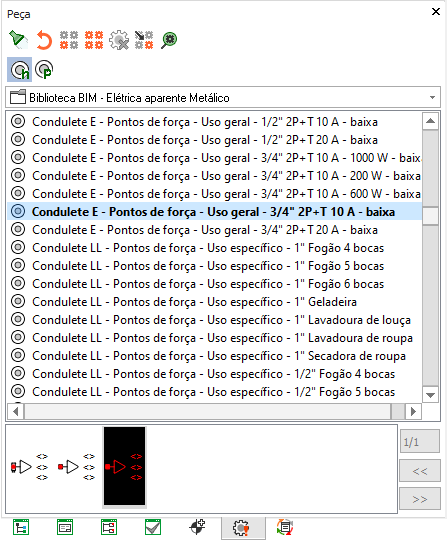
Observação:
Lembre-se de selecionar uma peça de condulete compatível com a seção de eletroduto que será utilizado (1/2",3/4" ou 1") e compatível com o caminho de conduto que será realizado (Condulete C, E, LL, LR, T ou X).
- Determine o ponto diretor e finalize o lançamento do ponto.
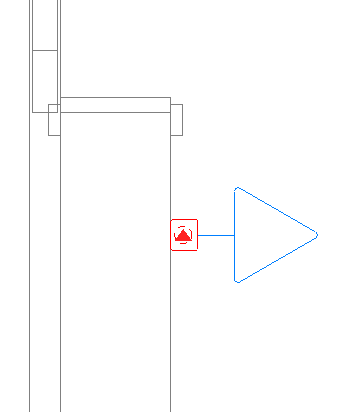
Após realizar o lançamento dos pontos, do quadro e definir os circuitos, para finalizar deve-se realizar a ligação dos condutos entre os pontos.
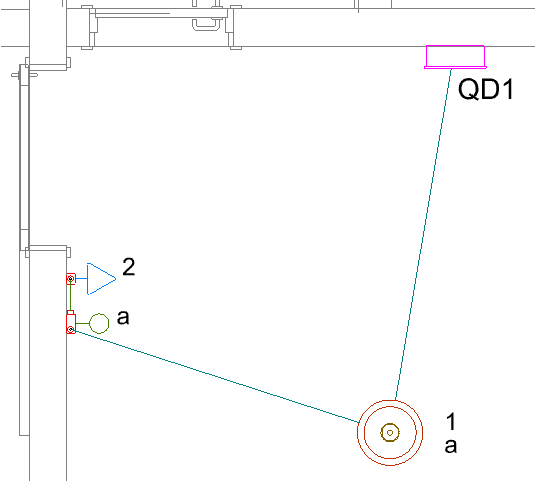
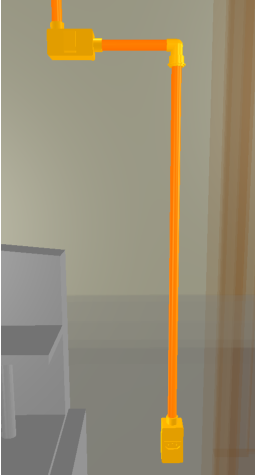
Observação: Se após lançar os condutos for verificado que alguma peça não está adequada a situação lançada, por exemplo uma tomada em Condulete C foi selecionada mas o correto seria utilizar uma tomada em Condulete E, será necessário alterar a peça utilizada. Para isso recomendamos a leitura do artigo
Como alterar a peça utilizada em um ponto depois de ser lançada?
Realizando o procedimento indicado neste artigo é possível realizar o lançamento de pontos em condulete.
![Brand Vertical-PRINCIPAL-1.png]](https://suporte.altoqi.com.br/hs-fs/hubfs/Brand%20Vertical-PRINCIPAL-1.png?width=70&height=63&name=Brand%20Vertical-PRINCIPAL-1.png)